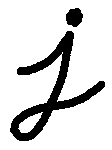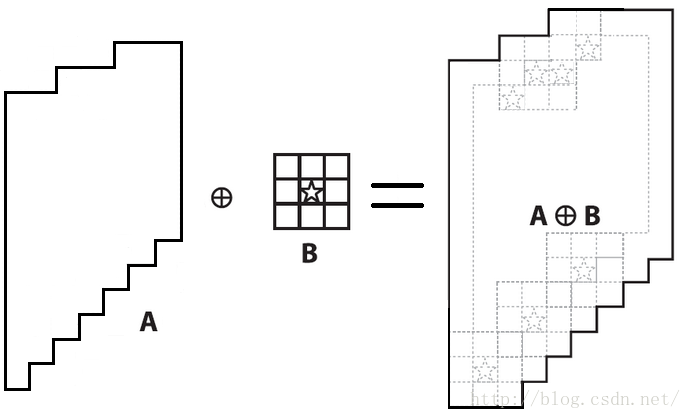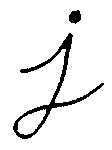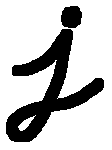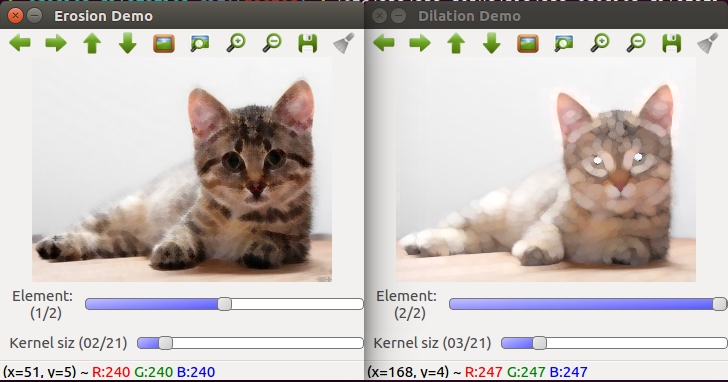use CV\Mat;
use CV\Size;
use CV\Point;
use function CV\{
imread,
namedWindow,
moveWindow,
waitKey,
createTrackbar,
getStructuringElement,
erode, imshow, dilate,
getTrackBarPos
};
use const CV\{
IMREAD_COLOR, WINDOW_AUTOSIZE, MORPH_RECT, MORPH_CROSS, MORPH_ELLIPSE
};
$src = null;
$erosion_dst = null;
$dilation_dst = null;
$erosion_elem = 0;
$erosion_size = 0;
$dilation_elem = 0;
$dilation_size = 0;
const max_elem = 2;
const max_kernel_size = 21;
const EROSION_WINDOW_NAME = "Erosion Demo";
const DILATION_WINDOW_NAME = "Dilation Demo";
const ELEM_TYPE_TRACK_BAR_NAME = "Element:\n 0: Rect \n 1: Cross \n 2: Ellipse";
const ELEM_SIZE_TRACK_BAR_NAME = "Kernel size:\n 2n +1";
$erosionClosure = function ($num) {
global $src;
global $erosion_elem;
global $erosion_size;
$erosion_elem = getTrackBarPos(ELEM_TYPE_TRACK_BAR_NAME, EROSION_WINDOW_NAME);
$erosion_size = getTrackBarPos(ELEM_SIZE_TRACK_BAR_NAME, EROSION_WINDOW_NAME);
$erosion_type = 0;
if ($erosion_elem == 0) {
$erosion_type = MORPH_RECT;
} else if ($erosion_elem == 1) {
$erosion_type = MORPH_CROSS;
} else if ($erosion_elem == 2) {
$erosion_type = MORPH_ELLIPSE;
}
$element = getStructuringElement($erosion_type,
new Size(2 * $erosion_size + 1, 2 * $erosion_size + 1),
new Point($erosion_size, $erosion_size));
$erosion_dst = null;
erode($src, $erosion_dst, $element);
imshow("Erosion Demo", $erosion_dst);
};
$dilationClosure = function ($num) {
global $src;
global $dilation_elem;
global $dilation_size;
$dilation_elem = getTrackBarPos(ELEM_TYPE_TRACK_BAR_NAME, DILATION_WINDOW_NAME);
$dilation_size = getTrackBarPos(ELEM_SIZE_TRACK_BAR_NAME, DILATION_WINDOW_NAME);
$dilation_type = 0;
if ($dilation_elem == 0) {
$dilation_type = MORPH_RECT;
} else if ($dilation_elem == 1) {
$dilation_type = MORPH_CROSS;
} else if ($dilation_elem == 2) {
$dilation_type = MORPH_ELLIPSE;
}
$element = getStructuringElement($dilation_type,
new Size(2 * $dilation_size + 1, 2 * $dilation_size + 1),
new Point($dilation_size, $dilation_size));
$dilation_dst = null;
dilate($src, $dilation_dst, $element);
imshow(DILATION_WINDOW_NAME, $dilation_dst);
};
function run()
{
global $src;
global $erosion_elem;
global $erosion_size;
global $dilation_size;
global $dilation_elem;
global $erosionClosure;
global $dilationClosure;
$src = imread("cat.jpg", IMREAD_COLOR);
if ($src->empty()) {
die("can't load image.");
}
namedWindow("Erosion Demo", WINDOW_AUTOSIZE);
namedWindow("Dilation Demo", WINDOW_AUTOSIZE);
moveWindow("Dilation Demo", $src->cols, 0);
createTrackbar(ELEM_TYPE_TRACK_BAR_NAME, EROSION_WINDOW_NAME,
$erosion_elem, max_elem,
$erosionClosure);
createTrackbar(ELEM_SIZE_TRACK_BAR_NAME, EROSION_WINDOW_NAME,
$erosion_size, max_kernel_size,
$erosionClosure);
createTrackbar(ELEM_TYPE_TRACK_BAR_NAME, DILATION_WINDOW_NAME,
$dilation_elem, max_elem,
$dilationClosure);
createTrackbar(ELEM_SIZE_TRACK_BAR_NAME, DILATION_WINDOW_NAME,
$dilation_size, max_kernel_size,
$dilationClosure);
imshow("Erosion Demo", $src);
imshow("Dilation Demo", $src);
waitKey(0);
}
run();
|